Heb je ooit een aantal oude apps op je Android-apparaat verwijderd om meer ruimte vrij te maken, maar heb je er spijt van om ze te verwijderen? Sommige Android-gebruikers vragen om hulp bij het herstellen van apps op Android.
Eigenlijk zijn er enkele eenvoudige manieren om uw apps op een Android-apparaat te herstellen. Gelukkig hebben we in dit artikel 5 handige manieren vermeld om u te helpen apps op Android eenvoudig en veilig te herstellen.
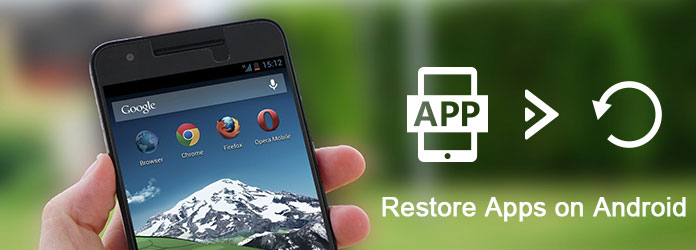
Om apps op Android te herstellen, raden we hier een van de beste manieren aan om u te helpen bestanden op Android-apparaten te herstellen.
Aiseesoft Android Data Recovery is zo'n geweldig programma dat je het gemakkelijk kunt gebruiken om je Android-gegevens te herstellen.
Behalve, dat kan ook herstel verwijderde of verloren bestanden van SD-kaart en tablet. Het biedt u een veilige en gemakkelijke manier om u te helpen uw verloren gegevens terug te krijgen. U kunt zich gemakkelijk en prettig voelen om met zo'n krachtige herstelsoftware te werken. Zowel Windows- als Mac-gebruikers kunnen genieten van de herstelfuncties.
Hieronder volgt de gedetailleerde gids die u kunt volgen om apps op Android te herstellen.
Stap 1 Download Android Data Herstel
Open de officiële website van Aiseesoft en download vervolgens Android Data Recovery op uw computer. Installeer het vervolgens volgens de instructies die het u geeft. U kunt deze software ook gratis downloaden en gratis proberen.
Stap 2 Verbinding maken met Android-apparaat
Nu kunt u deze software op uw computer openen. Verbind vervolgens uw Android-apparaat met de computer via een USB-kabel. Deze professionele software detecteert uw Android-telefoon automatisch.
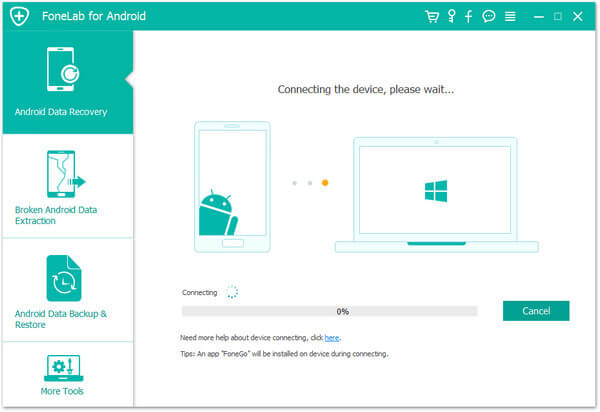
Stap 3 Open USB-foutopsporingsmodus
U moet uw Android-apparaat plaatsen USB debugging mode en ga dan verder met de volgende stappen. Deze software detecteert uw Android-versie en geeft u de handleiding voor het openen van de USB-foutopsporingsmodus. Volg het gewoon en klik vervolgens op OK.
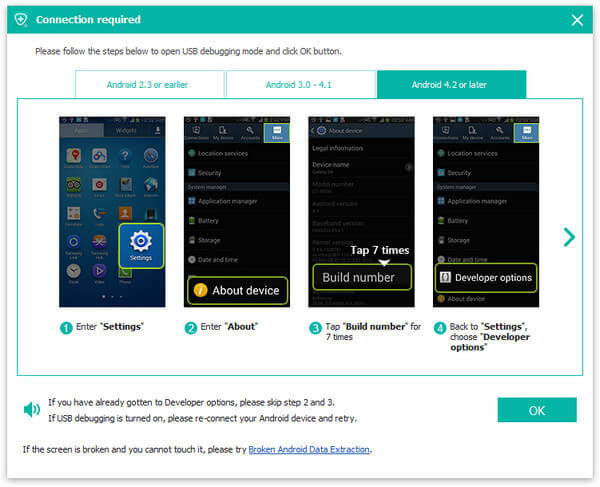
Stap 4 Kies het bestandstype
Nu kunt u in deze interface alle bestandstypen op uw Android-apparaat zien. Kies eenvoudig de bestandstypen die u wilt herstellen en klik vervolgens op de knop Volgende om deze bestanden te scannen.
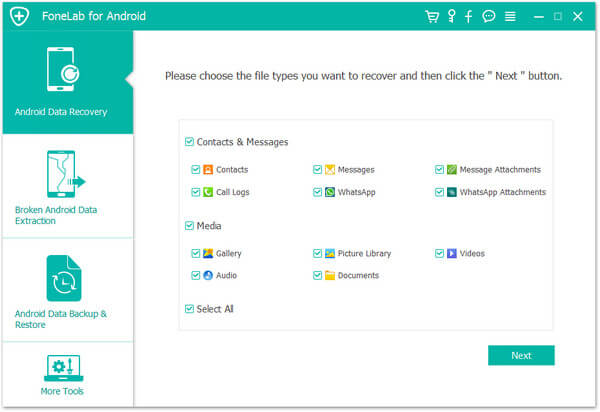
Stap 5 Herstel apps op Android
Wanneer het scanproces is voltooid, worden alle soorten bestanden in het linkerdeel van uw venster weergegeven.
U kunt ze kiezen om de gedetailleerde informatie en het voorbeeld te bekijken. Selecteer vervolgens de Android-gegevens die u wilt herstellen en klik op de knop Herstellen om ze op uw Android-apparaat te herstellen.
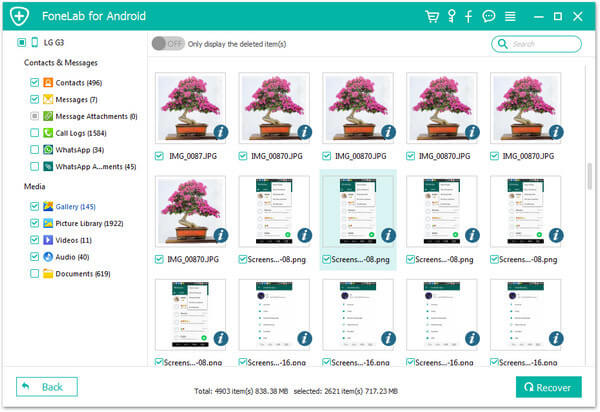
Android-apparaten bieden gebruikers een back-upservice. Als u belangrijke gegevens bent kwijtgeraakt of uw apps per vergissing hebt verwijderd, kunt u apps op Android herstellen met een Android-back-upservice. Hieronder volgen de gedetailleerde stappen die u kunt leren om een back-up te maken van apps op Android en hoe u ze kunt herstellen met de Android-back-upservice.
Stap 1 Open je Android-telefoon en start vervolgens de app Instellingen.
Stap 2 Navigeer naar Back-up en reset en selecteer vervolgens de optie Back-up van mijn gegevens.
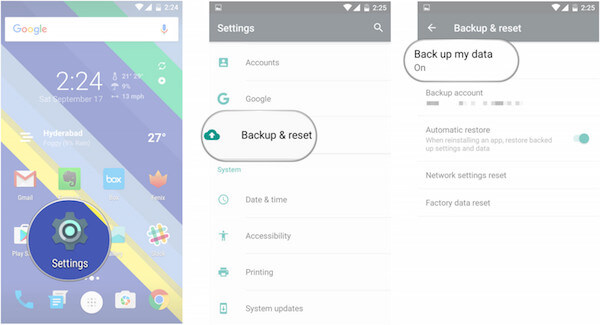
Stap 3 Schakel nu Back-up van mijn gegevens in op Aan. Selecteer vervolgens Terug om terug te gaan naar de pagina Back-up en reset. En controleer of het juiste Google-account is gekoppeld aan het back-upaccount.
Stap 4 Schakel nu Automatisch herstellen in op Aan om instellingen en gegevens te herstellen wanneer u per ongeluk verwijderde apps installeert.
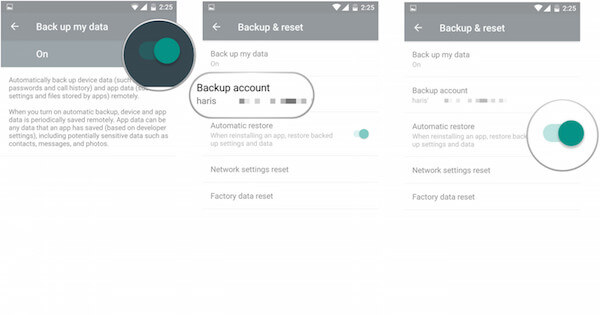
U kunt met behulp van sommige applicaties ook apps en services op een nieuwe Android-telefoon herstellen.
Maar als u een Android-apparaat met Lollipop en hoger gebruikt, is het eenvoudig om apps op Android te herstellen.
Je kunt de volgende stappen volgen. Maar deze manier kan worden gebruikt wanneer uw apparaat voor de eerste keer wordt opgestart of uw Android-telefoon is teruggezet op de fabrieksinstellingen.
Stap 1 Selecteer de pijl in het welkomstscherm en selecteer vervolgens de systeemtaal.
Stap 2 Maak verbinding met een Wi-Fi-netwerk en selecteer vervolgens Accepteren en doorgaan.
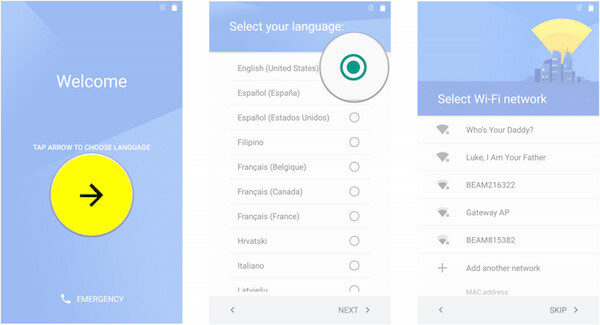
Stap 3 Schakel nu Automatisch herstellen in op Aan om instellingen en gegevens te herstellen wanneer u per ongeluk verwijderde apps installeert.
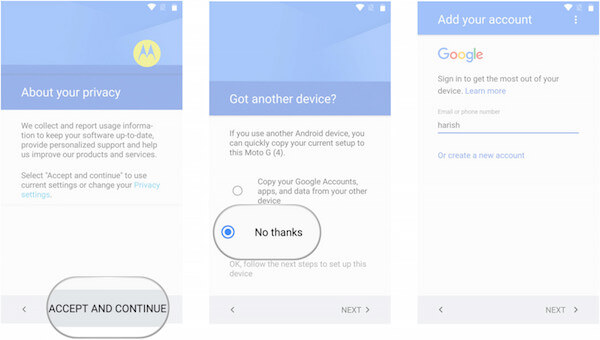
Stap 4 Schakel nu Automatisch herstellen in op Aan om instellingen en gegevens te herstellen wanneer u per ongeluk verwijderde apps installeert.
Stap 5 Schakel nu Automatisch herstellen in op Aan om instellingen en gegevens te herstellen wanneer u per ongeluk verwijderde apps installeert.
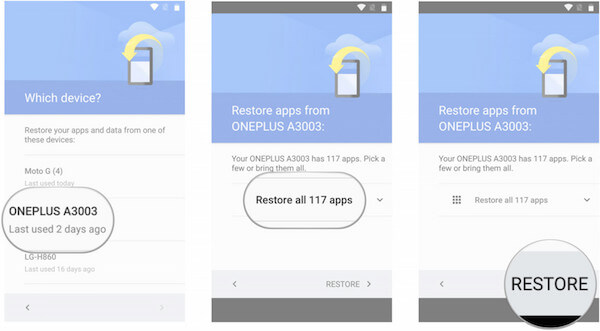
Als je al een back-up van je Android gemaakt apparaat op uw computer, kunt u kiezen voor het herstellen van apps op Android met SD-kaart.
Stap 1 Verbind uw Android-apparaat met een USB-kabel.
Stap 2 Open de map wanneer uw computer uw apparaat heeft gedetecteerd.
Stap 3 Zoek de back-up die u eerder op uw computer hebt opgeslagen en kopieer de gegevens vervolgens naar uw Android-map.
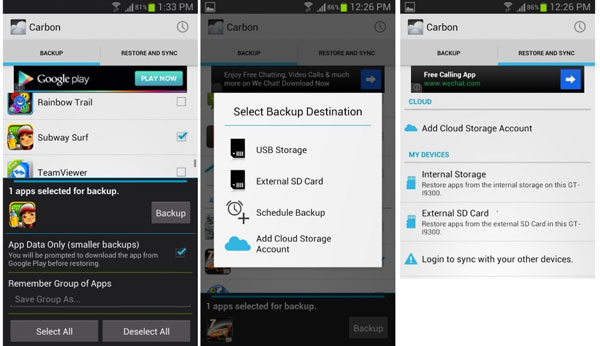
Als u geen back-up op uw pc of Android-apparaat hebt, hoe kunt u apps op Android herstellen? Als u deze apps niet een voor een in de Google Play Store wilt doorzoeken, kunt u de app alleen herstellen met de geschiedenis van uw geïnstalleerde apps in de Google Play Store.
Stap 1 Start Google Play Store op uw computer. Klik vervolgens op het hamburgerpictogram.
Stap 2 Klik op Mijn apps en games en je ziet drie opties.
Stap 3 Kies Bibliotheek optie, je zult al je verwijderde apps zien. Je kunt ze opnieuw installeren om deze apps te herstellen.
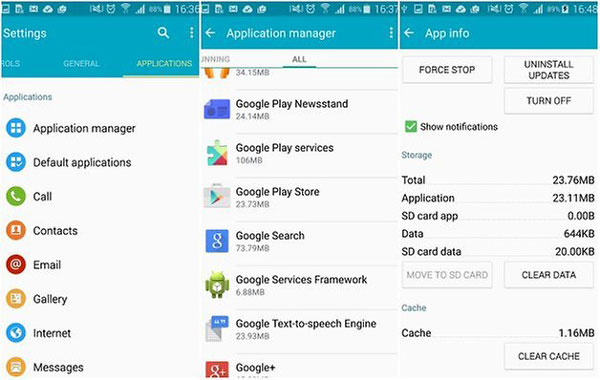
Misschien vindt u het zo gemakkelijk om apps op een Android-apparaat te herstellen door de handleiding te volgen die dit artikel u heeft aanbevolen. We hebben een aantal basismanieren opgesomd, evenals enkele professionele methoden, die apps op Android gemakkelijk kunnen herstellen.
Als je dit artikel leuk vindt en denkt dat het nuttig is, deel het dan met je vrienden die het nog steeds nodig hebben. Ik hoop dat je ervan kunt genieten.